小白一键装系统的使用教程
- 分类:教程 回答于: 2021年05月28日 11:01:07
相信经常重装系统的小伙伴一定对小白一键装系统不陌生,小白一键装系统是重装系统软件中排名前三的软件。最近就有用户想要了解小白一键装系统的使用教程,那么今天小编就来教教大家小白一键装系统怎么操作。下面就让我们一起来看看吧!
小白一键装系统的使用教程:
1.搜索下载小白一键重装系统,打开后点击在线重装选择系统。
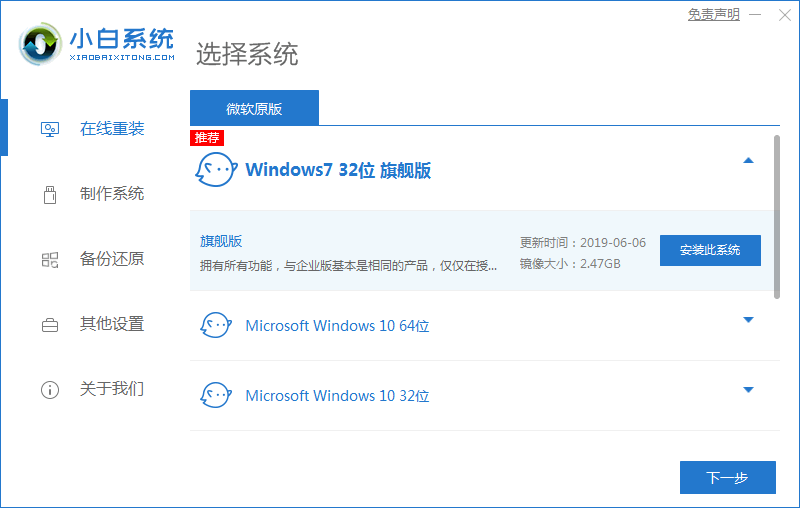
2.耐心等待系统下载完成后,点击立即重启。
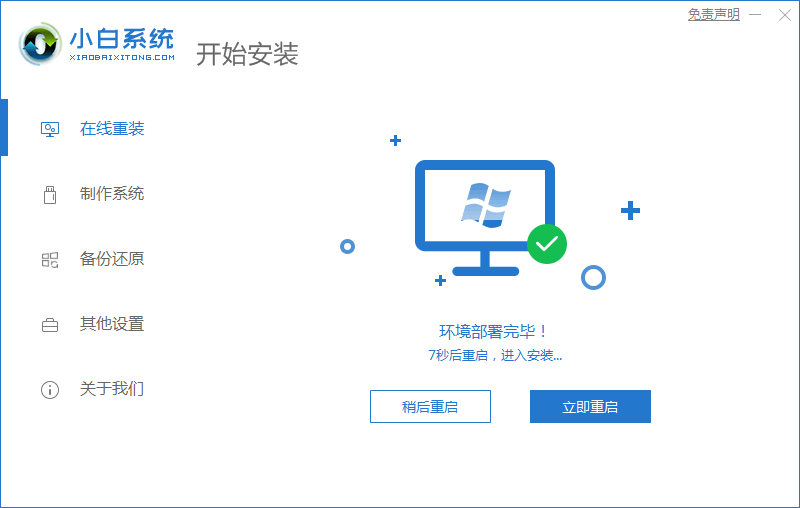
3.进入启动页面,选择第二选项xiaobai pe。
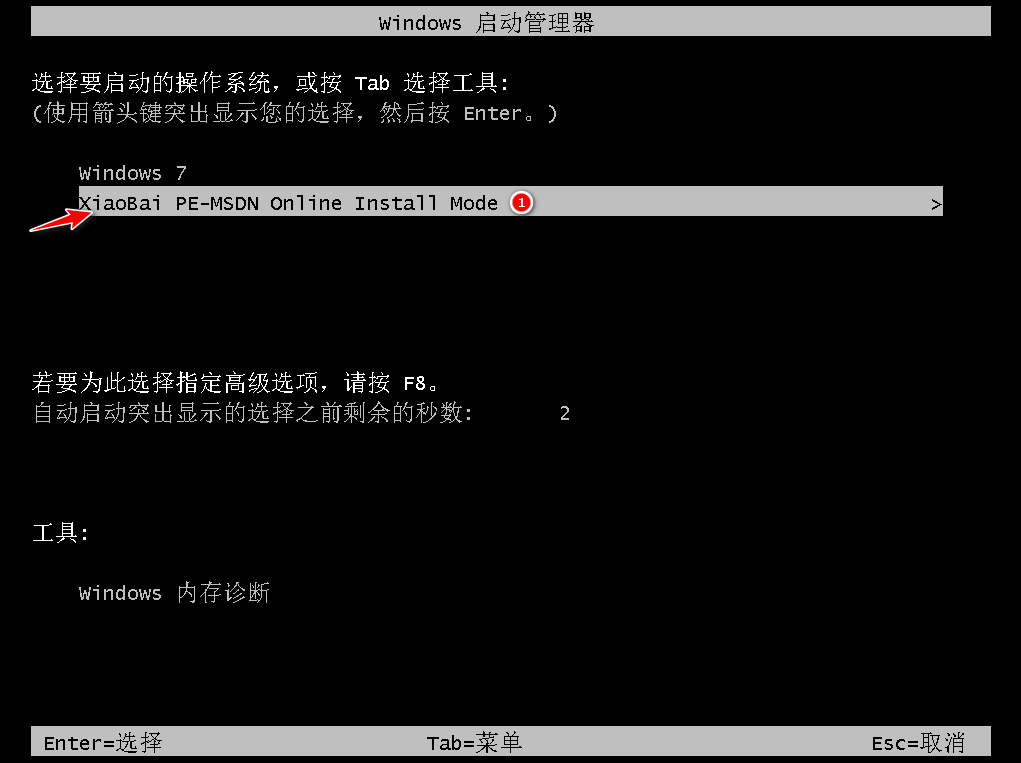
4.接着进入pe系统后,小白装机工具会自动弹出来,等待系统安装完成后,点击立即重启。
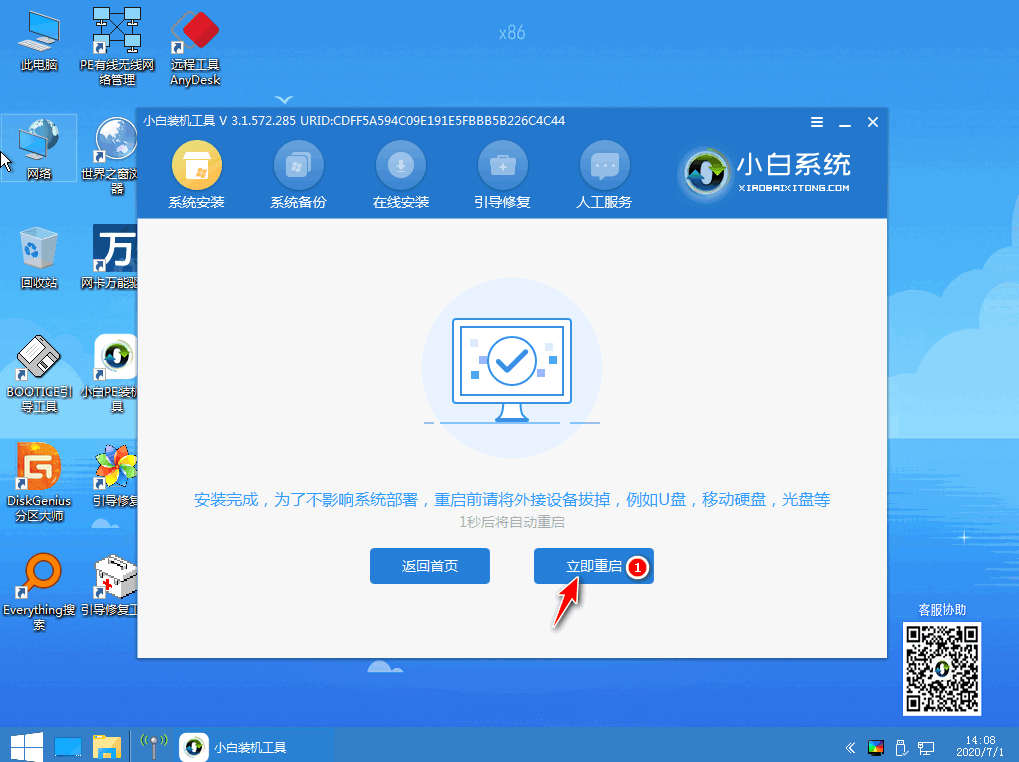
5.进入系统桌面,说明系统安装完成,是不是很简单呢?

以上就是关于小白一键装系统怎么操作的教程啦!希望能够帮助到大家!
 有用
26
有用
26


 小白系统
小白系统


 1000
1000 1000
1000 1000
1000 1000
1000 1000
1000 1000
1000 1000
1000 1000
1000 1000
1000 1000
1000猜您喜欢
- 《腾讯安全:护航数字时代的信息安全解..2024/08/21
- [qq号码]:快速连接全球,畅享无限可能..2023/11/23
- 华硕a豆电脑一键重装系统xp教程..2019/10/16
- 电脑激活windows系统怎么激活..2022/11/05
- u盘中毒无法格式化解决教程..2016/11/05
- 联想电脑黑屏怎么恢复正常..2022/08/22
相关推荐
- Win7系统U盘解密教程2016/11/02
- 怎么解决u盘装系统后被写保护..2016/11/13
- 电脑维修费用多少?2024/09/30
- 安全狗:守护您的网络安全..2023/11/21
- 平板电脑系统重装教程2021/03/07
- 装机吧官网怎么识别2022/05/20














 关注微信公众号
关注微信公众号



